- Üks levinumaid probleeme igas operatsioonisüsteemis on see, kui otsinguriba ei tööta, kuid see üksikasjalik artikkel näitab teile, kuidas seda Windows 11-s parandada.
- Esimene asi, mida teha, on lihtsalt kontrollida, kas teie operatsioonisüsteemi üldised värskendused on olemas.
- Kui otsinguriba ei tööta Windows 11-s, aitab kindlasti OS-i tõrkeotsingu käivitamine.
- Konkreetsete valikute taaskäivitamine tegumihaldurist on veel üks tõhus lahendus, mida peaksite kaaluma.
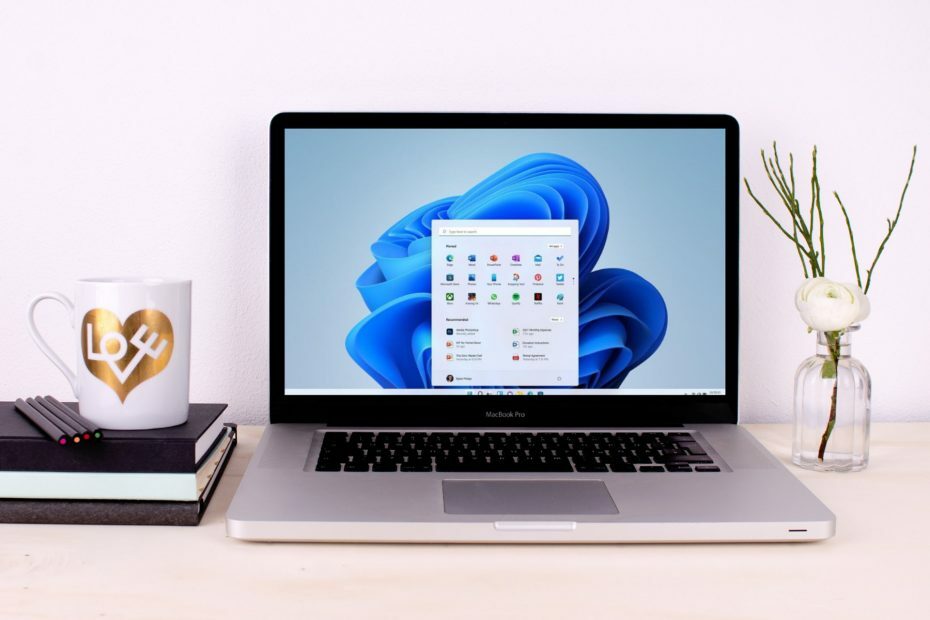
See tarkvara parandab levinumad arvutivead, kaitseb teid failide kadumise, pahavara, riistvara tõrke eest ja optimeerib teie arvutit maksimaalse jõudluse saavutamiseks. Parandage arvutiga seotud probleemid ja eemaldage viirused nüüd kolme lihtsa sammuga:
- Laadige alla Restoro arvuti parandamise tööriist mis on varustatud patenteeritud tehnoloogiatega (saadaval patent siin).
- Klõpsake nuppu Käivitage skannimine leida Windowsi probleeme, mis võivad põhjustada arvutiga probleeme.
- Klõpsake nuppu Parandage kõik arvuti turvalisust ja jõudlust mõjutavate probleemide lahendamiseks
- Restoro on alla laadinud 0 lugejaid sel kuul.
Mis tahes Microsofti operatsioonisüsteemi versioon võib mõnikord teid hätta sattuda ja uusim versioon ei tee reeglist erandit. Seega peate olema valmis igas olukorras.
Rääkides probleemidest, võivad need ilmneda isegi kõige elementaarsemate ja sagedamini kasutatavate valikute puhul, näiteks tegumiriba, otsinguriba või menüü Start.
Selles artiklis valime kõige väärtuslikumate lahenduste esitamise aegadeks, mil teie otsinguriba ei tööta Windows 11.
Te ei pea muretsema selle pärast, et te ei saa meie soovitusi täita, kuna need on äärmiselt sarnased sellele, mida teame eelmisest operatsioonisüsteemi kujundusest.
Mida teha, kui otsinguriba ei tööta Windows 11-s?
1. Taaskäivitage arvuti
- Vajutage Windowsi võti.
- Klõpsake nuppu Võimsus ikooni.
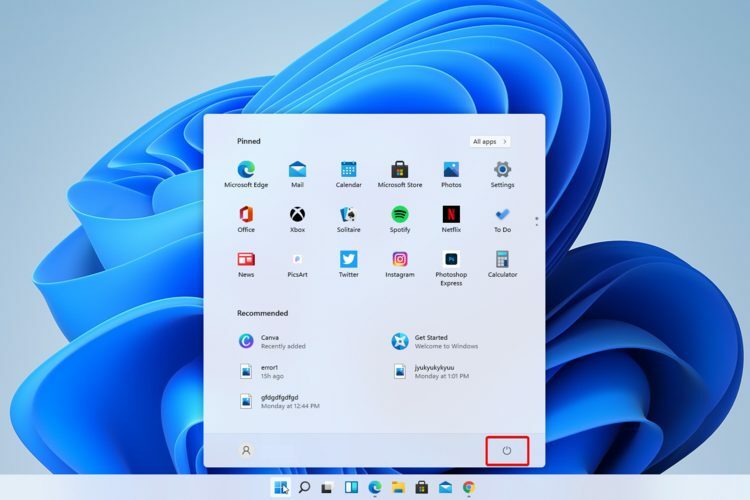
- Valige Taaskäivita.
Kui teil on probleeme tavaliste ja põhiliste suvanditega, näiteks otsinguriba, on esimene asi arvuti taaskäivitamine.
Seega aitab see valik teil veenduda, et probleem pole lihtsalt ajutine juhuslik viga.
2. Kontrollige Windowsi värskendusi
- Avatud Seaded.

- Minema Windowsi uuendus.

- Valige Kontrolli kas uuendused on saadaval.

3. Käivitage tõrkeotsing, et otsinguriba töötaks Windows 11-s
- Avatud Seaded.
- MinemaSüsteem.
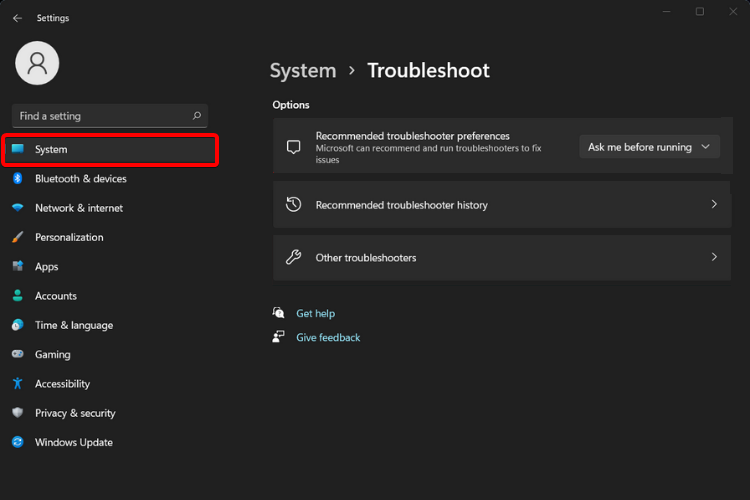
- Vaadake paremat külge, kerige alla ja klõpsake nuppuVeaotsing.
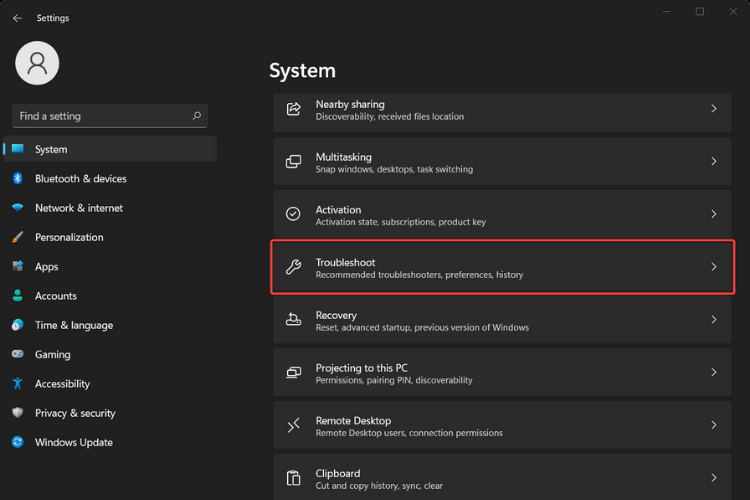
- ValigeSoovitatavad tõrkeotsingu eelistused.

4. Taaskäivitage Windowsi otsing
- Vajutage Windowsi võti, seejärel tippige Task Manager ja valige see.
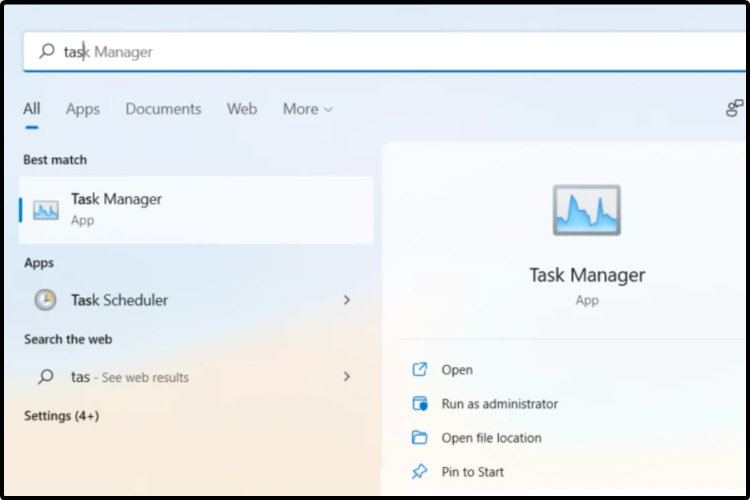
- Klõpsake nuppu Üksikasjad vaheleht.
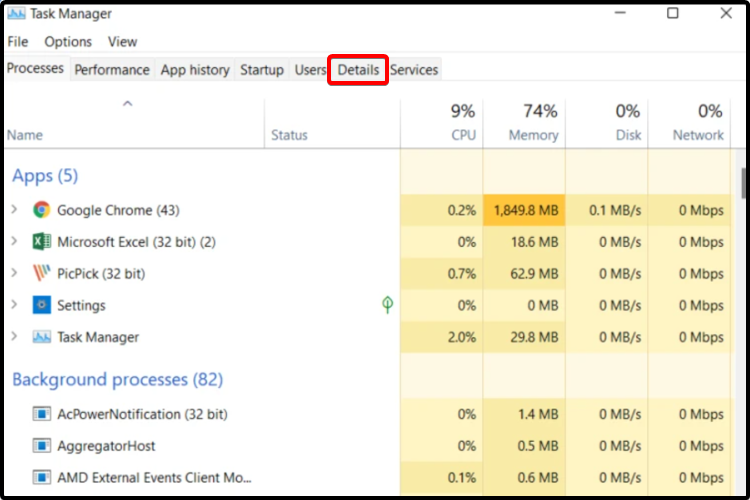
- AastalNimiveergu otsige SearchUI.exe, seejärel paremklõpsake sellel ja valigeLõpeta ülesanne.
- Kui teil palutakse SearchUI.exe lõpetada, valigeLõpeta protsess.
5. Lähtestage arvuti
- Avatud Seaded.
- Minema Süsteem, seejärel valige Taastumine.

-
Valige Lähtestage see arvuti, siis klõpsake nuppu Lähtestage arvuti nuppu.

Kui ükski neist ei toimi, peaksite kaaluma ka selle külastamist Microsofti toe veebisaitja kirjeldage oma probleemi, tõstes spetsiaalse abimeeskonna pileti.
Järgides iga juhendi mudelit, pakkusime kindlasti ainult parimaid võimalusi. Niisiis, ülaltoodud on ideaalsed aegadeks, kui teie otsinguriba ei tööta Windows 11-s.
Täieliku kontrollimine Windows 11 ehituse ülevaade aitab teil kindlasti paremini mõista uusima OS-i disainifunktsioone.
Ärge unustage jagada oma mõtteid allpool olevas kommentaaride jaotises ja tellida ka meie uudiskiri.


